Что такое исполнительный файл?
Что такое исполняемый файл и как его создать
Что такое исполняемый файл? Исполняемый файл — это программный файл, который можно запустить, с набором инструкций или опций, чтобы заставить его что-то делать на вашем ПК. Исполняемые файлы можно найти почти во всех современных операционных системах, но большинство людей ассоциирует их с форматом файлов Windows EXE.
Обычно вы видите EXE-файл при установке нового программного обеспечения или запуске программы на вашем ПК, где используется расширение EXE. Если вы создаете собственное программное обеспечение, вы даже можете создать свой собственный исполняемый файл для запуска, установки или распространения. Если вам интересно узнать больше об исполняемых файлах и о том, как создать исполняемый файл, вот что вам нужно сделать.
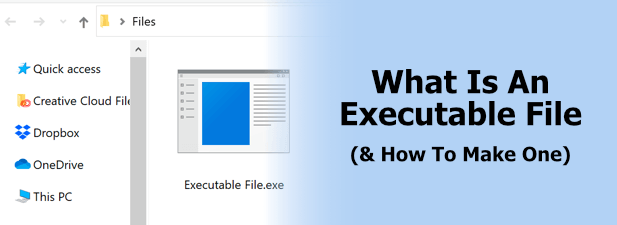
Риски исполняемых файлов (EXE)
Когда вы запускаете исполняемый файл, вы даете ему разрешение на выполнение содержащихся в нем инструкций. Так работает любое программное обеспечение, от простых сценариев из нескольких строк до сложного программного обеспечения с миллионами строк кода.
Прежде чем запускать или создавать исполняемый файл, вы должны знать о потенциальных рисках. Исполняемые файлы могут содержать в исходном коде инструкции, которые могут повредить ваш компьютер.
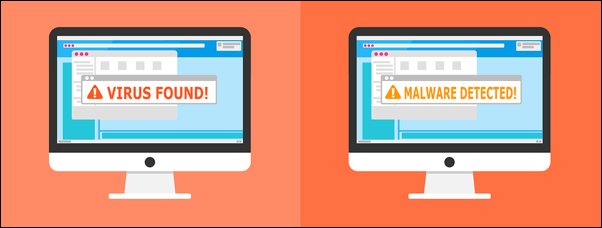
Он может сказать вашему компьютеру удалить другие файлы, или он может указать вашему компьютеру отправить информацию во внешний источник. Это определение вредоносного ПО, созданного, чтобы причинить вред за ваш счет.
Перед запуском любого исполняемого файла, особенно если он запрашивает административные разрешения в Контроль учетных записей пользователей всплывающее окно, вы должны просканировать файл на наличие вредоносных программ с помощью Windows Security или вашего собственного стороннего антивирусного программного обеспечения, такого как Malwarebytes. Вам также следует устанавливать или запускать программное обеспечение только из источников, которым вы абсолютно доверяете.
Если вы создаете собственное программное обеспечение для запуска, вы должны убедиться, что код не предназначен для доступа к каким-либо важным файлам. Хотя Windows обычно предотвращает несанкционированный доступ к системным файлам с помощью UAC, дважды проверьте свой код перед запуском, чтобы убедиться, что программное обеспечение не может нанести вред вашему ПК.
Открытие исполняемых файлов (EXE) в Windows
Если вы хотите открыть исполняемый файл в Windows, вы можете сделать это несколькими способами. Windows автоматически распознает формат EXE-файла как исполняемый файл, поэтому обычно вы можете открыть его со своего рабочего стола, из проводника Windows, с помощью меню «Пуск» Windows (для установленного программного обеспечения) или с помощью командного окна «Выполнить».
- Чтобы открыть EXE-файлы на рабочем столе или в проводнике Windows, дважды щелкните файл. Это проинструктирует Windows открыть его.
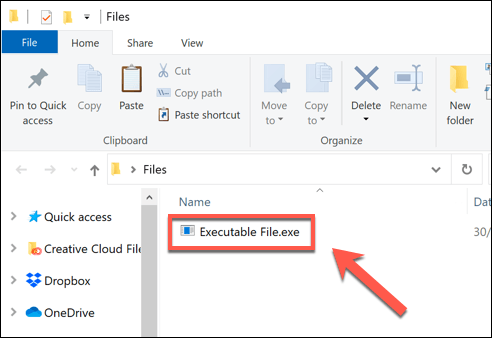
- Список установленного программного обеспечения в меню «Пуск» Windows представляет собой ярлыки EXE-файлов для этого программного обеспечения (например, Chrome.exe для Google Chrome). Нажмите значок меню «Пуск» (или нажмите клавишу Windows на клавиатуре), затем нажмите одну из записей, чтобы запустить программное обеспечение.
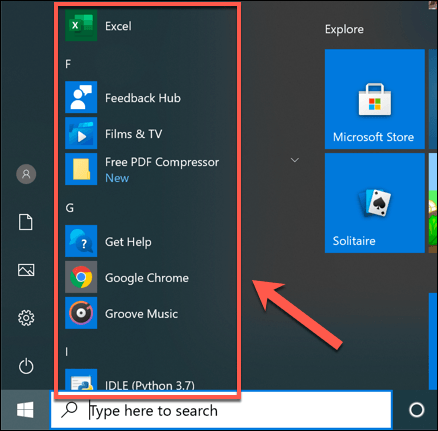
- Чтобы использовать командное окно «Выполнить» для запуска EXE-файла, нажмите клавиши Windows + R на клавиатуре. Либо щелкните правой кнопкой мыши значок меню «Пуск» и выберите «Выполнить».
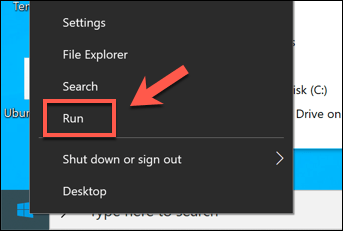
- В поле команды «Выполнить» найдите исполняемый файл, нажав кнопку «Обзор», или введите расположение файла напрямую. Если вы хотите запустить EXE-файл, нажмите ОК.
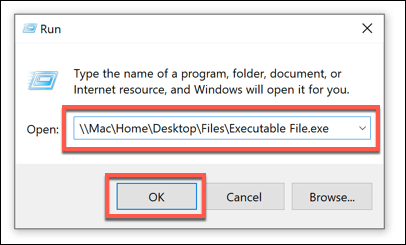
- Если EXE-файл запрашивает административный доступ, вам необходимо разрешить его запуск во всплывающем окне UAC. Нажмите Да, чтобы разрешить это.
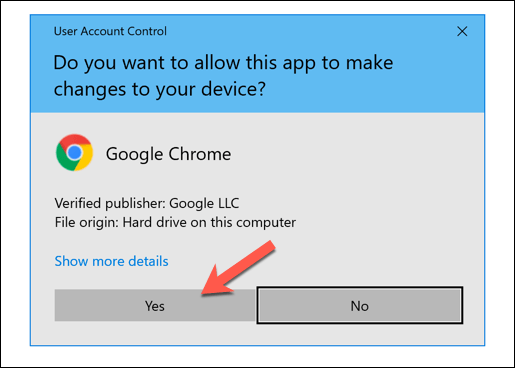
- Если исполняемый файл не запускается (например, он может быть разработан для более старой версии Windows), Windows остановит его запуск. Вы также можете увидеть сообщение об ошибке. В этом случае нажмите «Закрыть» и поищите альтернативную версию файла для запуска.
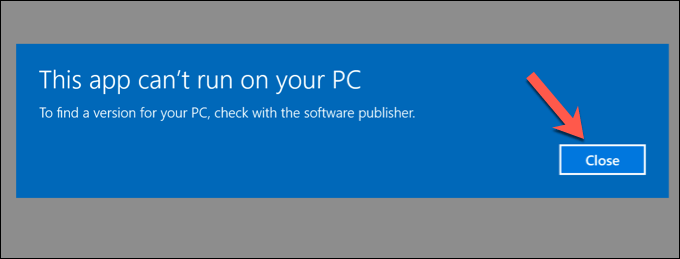
Как создать исполняемый файл в Windows
Если вы хотите создать свои собственные исполняемые файлы в Windows, вы можете, но это не так просто, как переименовать файл и добавить .exe в его конец.
Вам нужно будет закодировать программное обеспечение, которое вы хотите запустить, на выбранном вами языке программирования, а затем скомпилировать его как файл, который можно будет выполнить. Однако большинство пользователей захотят создать более простые исполняемые файлы, такие как файлы установщика для установки программного обеспечения.
Вы можете использовать встроенный мастер IExpress для этого в Windows, но это программное обеспечение очень старое и некоторое время не обновлялось. Лучший вариант — использовать открытый исходный код. Inno Setup или, для основных самораспаковывающихся EXE-файлов, вы можете использовать 7-молния.
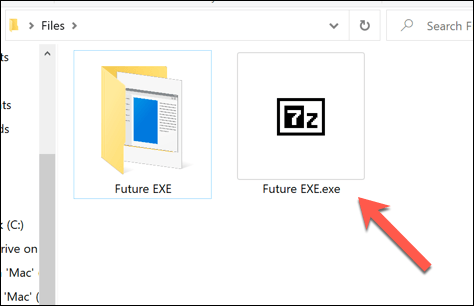
EXE-файл, созданный с помощью 7-Zip, на самом деле является файлом архива SFX. Этот архивный файл в формате EXE автоматически извлекает все включенные файлы на ваш компьютер, что делает его идеальным для простого развертывания программного обеспечения.
Если вы хотите поделиться файлами с несколькими пользователями, не беспокоясь о том, что у них установлено правильное программное обеспечение, создание такого файла будет хорошим вариантом.
- Чтобы создать EXE-файл с помощью 7-ZIP, поместите файлы в папку в проводнике Windows. Щелкните папку правой кнопкой мыши, затем нажмите 7Zip> Добавить в архив.
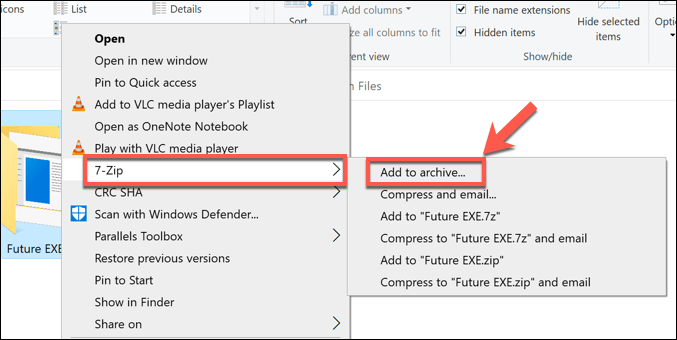
- В поле «Параметры» установите флажок «Включить архив SFX». Вы также захотите установить формат архива на 7z, метод сжатия на LZMA2 и уровень сжатия на нормальный. Нажмите ОК, чтобы создать файл.
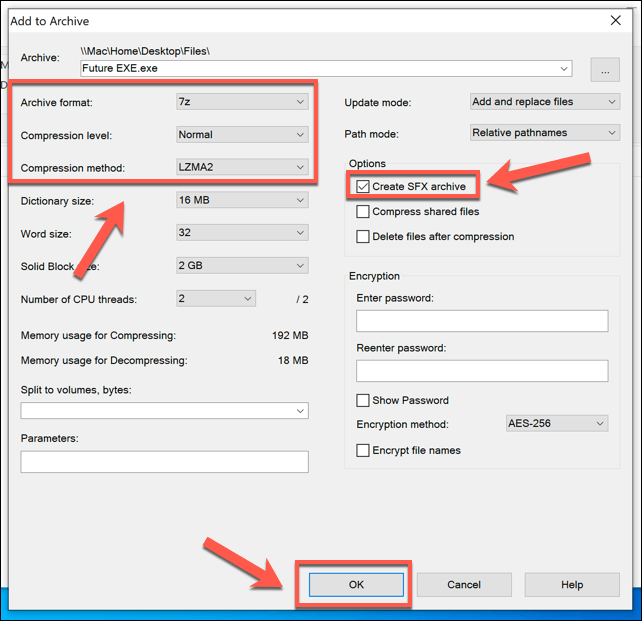
Хотя это не настоящий EXE-файл, он выглядит и действует как один, что упрощает создание исполняемого файла, который может распространять программное обеспечение или файлы, созданные вами вместе с другими.
В противном случае, если вы хотите создать «настоящий» исполняемый файл, вам потребуется научиться программировать.
Запуск исполняемых файлов на Mac или Linux
То, как исполняемые файлы работают в Windows, полностью отличается от того, как программы работают на других платформах, таких как Linux или macOS. На этих платформах есть исполняемые файлы, но они не в формате EXE.
В Linux, например, любой файл может быть исполняемым, но для его запуска в качестве программы с использованием chmod требуется специальный флаг разрешений. Например, команда chmod + x file предоставит файлу с именем file разрешение на выполнение.
В macOS есть несколько иной метод запуска программного обеспечения. Если приложение не было установлено из App Store, и оно не от разработчика, которого он знает или которому доверяет, то приложение не будет запущено. Вам нужно будет разрешить это в меню «Системные настройки»> «Безопасность и конфиденциальность».
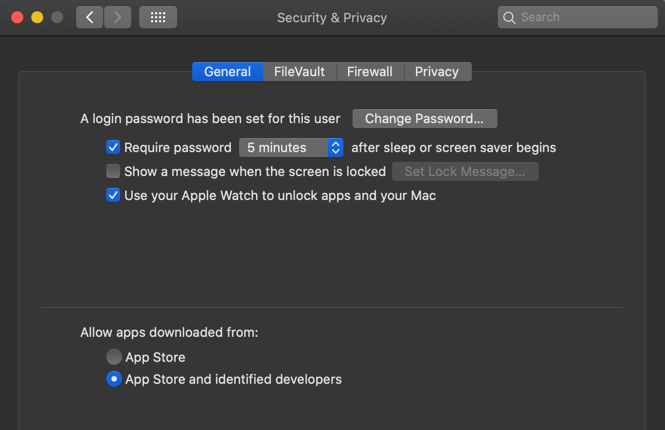
Однако как система на основе Unix macOS поддерживает команду chmod, что позволяет выполнять больше базовых сценариев с помощью приложения Terminal. Если вы, например, разработали сценарий Python, вы можете использовать команду chmod + x для его запуска.
Вы также можете использовать эмулятор WINE для Linux и macOS для запуска и установки EXE-файлов Windows на этих платформах. Разработанный для эмуляции определенных инструкций и библиотек Windows, использование WINE для запуска EXE-файла будет иметь разный уровень успеха.
Вы можете проверить, насколько популярное программное обеспечение будет работать с WINE, проверив База данных WineHQ.
Запуск исполняемых файлов в Windows 10
Ничто не мешает вам создавать собственное программное обеспечение, особенно если вы объедините его с пакетами установщика Windows, чтобы упростить установку. Однако для большинства пользователей Windows 10 файлы EXE нужно запускать, а не создавать. Пока вы запускаете программное обеспечение только из источников, которым доверяете, исполняемые файлы должны быть относительно безопасными.
Убедитесь, что вы регулярно выполняете сканирование на наличие вредоносных программ, и, если вы действительно не уверены в том, безопасно ли запускать исполняемый файл, вы можете использовать режим песочницы Windows 10 для запуска программного обеспечения в изолированном контейнере, чтобы проверить его. Если EXE опасен, он не повредит вашу основную установку Windows.
Исполняемый файл
Исполни́мый (исполня́емый) мо́дуль (также исполнимый файл, англ. executable file ) — это разновидность файла, содержимое которого является готовой к непосредственному исполнению компьютерной программой.
Чаще всего он содержит двоичное представление машинных инструкций для определённого процессора. (По этой причине на программистском сленге в отношении него используют слово бинарник — кальку с английского binary, но может содержать и инструкции на интерпретируемом языке программирования, для исполнения которых требуется интерпретатор. В отношении последних часто используется термин скрипт.)
Исполнением бинарных файлов занимаются аппаратно- и программно-реализованные машины. К первым относится центральные процессоры, ко вторым — виртуальные машины, например, виртуальная машина Java. Формат бинарного файла определяется архитектурой исполняющей его машины. (Обзор форматов содержится в статье об объектных модулях.) Известны машины, реализованные как аппаратно, так и программно, например, и виртуальная машина VMWare.
Статус исполнимости файла чаще всего определяется принятыми соглашениями. Так, в одних операционных системах исполнимые файлы распознаются благодаря соглашению об именовании файлов (например, путем указания в имени расширения файла — «.exe» или «.bin»), тогда как в других исполнимые файлы обладают специфичными метаданными (например, битом разрешения «execute» в
В современных компьютерных архитектурах исполнимые файлы содержат большие объемы данных, не являющихся компьютерной программой: описание программного окружения, в котором программа может быть выполнена, данные для отладки программы, используемые константы, данные, которые могут потребоваться операционной системе для запуска процесса (например, рекомендуемый размер кучи), и даже описания структур окон графической подсистемы, используемых программой.
Зачастую исполнимые файлы содержат вызовы библиотечных функций, например, вызовы функций операционной системы. Таким образом, наряду с процессорозависимостью (машинозависимым является любой исполнимый файл) исполнимым файлам может быть свойственна зависимость от операционной системы.
См. также
- ELF
- Portable Executable (PE)
Wikimedia Foundation . 2010 .
- Исполняемый модуль
- Исправительная колония
Полезное
Смотреть что такое «Исполняемый файл» в других словарях:
Исполняемый файл — файл, который может быть обработан или выполнен компьютером без предварительной трансляции. Обычно исполняемый файл: получается в результате трансляции и компоновки объектных модулей; содержит машинные команды и/или команды операционной системы.… … Финансовый словарь
файл — поименованная совокупность байтов, записанная на жёстком или гибком магнитном диске, в которой хранится отдельный элемент файловой системы, напр. документ Word или рисунок. Вся информация, записанная на магнитный диск, представлена блоками байтов … Энциклопедия техники
Файл заголовков — Заголовочный файл (иногда головной файл, англ. header file) (или подключаемый файл) в языках программирования Си и C++ файл, содержащий определения типов данных, структуры, прототипы функций, перечисления, макросы препроцессора. Имеет по… … Википедия
исполняемый код — 3.4. исполняемый код : Файл, установленный в вычислительном компоненте СИ, электронном устройстве или его части (ПЗУ, жесткий диск и т.д.). Микропроцессор интерпретирует содержимое файла (код) и преобразует его в определенные логические,… … Словарь-справочник терминов нормативно-технической документации
Исполняемый модуль — Исполнимый (исполняемый) модуль (также исполнимый файл, англ. executable file) это разновидность файла, содержимое которого является готовой к непосредственному исполнению компьютерной программой. Чаще всего он содержит двоичное представление… … Википедия
Заголовочный файл — (иногда головной файл, англ. header file), или подключаемый файл в языках программирования файл, механически «вставляемый» компилятором в исходный текст в том месте, где располагается некоторая директива ( <$I file.inc>в Паскале,… … Википедия
SafeDisc — Работа с оптическими дисками Оптический диск Образ оптического диска, ISO образ Эмулятор оптических дисководов Программное обеспечение для работы с файловыми системами оптических дисков Технологии записи Режимы записи Пакетная запись Типы… … Википедия
SafeDisk — SafeDisc это система защиты от копирования для Windows приложений и игр, разработанная Macrovision Corporation. Содержание 1 Цели 2 Уязвимости 3 История версий 3.1 SafeDisc (V1) … Википедия
Portable Executable — Переносимый исполняемый файл Расширение .exe, .dll, .ocx, .sys, .scr, .drv, .cpl Сигнатура MZ (опционально), PE Разработан Microsoft Тип формата двоичный, исполняемый, объектный … Википедия
Взлом программного обеспечения — (англ. software cracking) действия, направленные на устранение защиты программного обеспечения (ПО), встроенной разработчиками для ограничения функциональных возможностей. Последнее необходимо для стимуляции покупки такого… … Википедия
Формат исполняемых файлов Windows EXE: что это и зачем

EXE — это формат исполняемых файлов для Windows систем. Структура EXE — файла берет свое начало еще с 1981-го года, еще с первых операционных систем Microsoft, данный формат пришел на замену первому подобному формату файлов — COM.
Так как Windows — это самая популярная операционная система в мире, то и файлы EXE очень распространены. Основная цель этих файлов — запустить инсталляцию или деинсталляцию программ на компьютерах, которые поддерживают этот формат файлов.
В EXE-файле обязательно должны находиться следующие компоненты:
Компоненты для стартовой установки.
Компоненты, используемые загрузчиком этого документа.
Компоненты устанавливаемой программы: основные графические и аудио элементы.
Дополнительные элементы программы: стили, иконки, ярлыки, документы и др.
При активации файла EXE запускается встроенный в систему установщик, который устанавливает все компоненты программ.
Как открывается EXE — файл
Если на вашем персональном компьютере установлена операционная система Windows, то с открытием файлов подобного формата проблем не возник нет вообще, так как данный формат был специально разработан под эту систему.
В других распространенных ОС: Linux, MacOS, Android, iOS есть определенные сложности с открытием EXE-файлов.
В Windows при простом нажатии на такой файл автоматически может начаться установка программы, которой принадлежит этот документ. Но иногда есть потребность просмотреть или отредактировать этот файл без автоматической установки на ПК. Тогда могут пригодиться некоторые инструменты для Windows OS:
Если нужно только просмотреть файл, то помо гут : 7ZIP, Vmware ThinAPP, Microsoft Visual Studio, IcoFX и др.
Если хотите отредактировать EXE-файл, то можно воспользоваться программой Resource Hacker.
С открытием и редактированием EXE — файлов в других системах: Линукс или Mac, нужно будет воспользоваться программами-эмуляторами, для каждой системы есть свои подобные программы. Та к ж е происходит, если хотите открыть EXE на Андроид или iOS — нужны будут дополнительные утилиты. Однако как сам просмотр, так и редактирование EXE-формата на экранах смартфонов ужасно н еу добен. Поэтому лучше воспользоваться «большими» экранами компьютеров.
Структура EXE — файла
Структура EXE — файла достаточно сложна, но на ее основных элементах мы сегодня остановимся.
EXE — это , на самом деле , только расширение файлов. Правильное название этих файлов будет « PE-файл » . Но в обиходе PE-файл и EXE-файл означает одно и то же.
Структура EXE — файла состоит из 2-х больших элементов:
Заголовок. Это сведения о б устанавливаемой программе, которые нужны для ее установки на компьютер.
Секция. Это , собственно , сами компоненты, которы е устанавливаются на компьютер и формируют работающую программу.
Заголовки — это первый основной элемент EXE-формата, они бывают нескольких видов , и каждый из них выполняет собственную функцию:
DOS — заголовок. Он не несет в себе какой-то важной информации, но в то же время обязательно присутствует в структуре EXE — файла. В этом заголовке содержится специальная сигнатура, которая указывает , что это именно EXE — файл и он готов к установке. А вообще , идея этого заголовка — вдруг кто-то попытается запустить EXE — файл на старых системах MS DOS, которые сейчас не используются.
DOS-заглушка. Это небольшая программка, которая содержится между заголовками. Основное ее предназначение — «выжидать» MS DOS. И если вы запустите EXE — файл в этой системе, то она поможет инсталлировать программу, а так она просто «глушит» DOS-инсталляцию.
PE-заголовок. Данный заголовок еще раз показывает, что перед нами EXE-файл , и содержит первоначальные характеристики этого файла.
Заголовок секций. В этом заголовке содержится вся необходимая информация по секциям EXE — файла.
Секции — это второй важный компонент EXE-формата. В секциях содержится последовательная информация, которая нужна непосредственно для установки необходимой программы. В секциях нет какого-то уникального формата, в них может содержаться разнообразная инсталляционная информация.
Если провести аналогию EXE — файла и общежития, то заголовки — это адрес «общаги», информация о количестве этажей, комнат, инфраструктуре, номера комнат, количество жильцов и т. д. , а секции — это комнаты, где могут быть жильцы разных национальностей и проживать в любом количестве, а сами комнаты могут быть с ремонтом, балконом, окном или без и любого размера — это н ев ажно.
Мы будем очень благодарны
если под понравившемся материалом Вы нажмёте одну из кнопок социальных сетей и поделитесь с друзьями.
Файл формата exe: чем открыть, описание, особенности
EXE – распространенный файловый формат еще со времен ОС MS-DOS. Рассмотрим, что это за файлы, их наз.
EXE – распространенный файловый формат еще со времен ОС MS-DOS. Рассмотрим, что это за файлы, их назначение и задачи, какими программами запускаются, на что обратить внимание при работе с ними.
Часто встречающийся файловый формат – EXE. Помогает запустить установку программ на компьютер. Как открыть файл EXE в разных операционных системах, просмотреть или отредактировать содержимое – рассмотрим подробнее.

Формат EXE
EXE применяется для названия файлов-исполнителей. Это сокращение английского «executable files» – исполняемый файл. Используется в операционных системах Microsoft Windows, MS-DOS. Его задача – запуск инсталляции (деинсталляции) софта на устройство. Для этого в нем записан сценарий и код, которые запустят процесс.
В файле EXE находятся:
- Стартовый блок установки.
- Данные для загрузчика файла.
- Ресурсы программы – графические, медиа-элементы в сжатом виде.
- Формы объектов – иконки программ, листы.
При открытии файла запускается автоматический процесс распаковки компонентов папки с приложением или загрузочного диска. Типичные примеры файлов .EXE – Setup.exe, Install.exe. Они входят в состав разных программ: игр, офисных и графических редакторов, других.

Файл может быть закодирован и сжат архиватором в самораспаковывающийся архив. Инсталляция проводится в ту же директорию или в указанную пользователем.
Создание файлов .EXE
Формат разработан в 1981 году для ОС MS-DOS. Пришел на смену формату .COM. Преимуществом было отсутствие ограничений и полноценное использование адресного пространства ЭВМ. Модернизации в формате происходили по мере появления новых компьютеров IBM PC с виртуальной памятью, новыми режимами переадресации и расширенной функциональностью. Обновленный и расширенный, формат по-прежнему применяется в современных Microsoft Windows.
Открываем EXE расширение
На персональном компьютере с ОС Microsoft Windows затруднений при открытии файла не возникает (об исключениях ниже). Сложности будут, если у пользователя Linux, Mac OS или мобильное устройство. Частый вопрос – как открыть EXE файл для редактирования или просмотра. Разбираемся по порядку.

На компьютере
Как открыть файл .EXE зависит от операционной системы устройства. Если это версии ОС Microsoft Windows, то сложностей быть не должно – под эту ОС файлы и разрабатывались. В основном они запускаются автоматически, для просмотра содержимого можно применить ряд утилит. Сложнее задача решить на ОС Linux или Mac. Но и тут выходы есть. Разберем подробней.
ОС Microsoft Windows 7
Для запуска применяем двойной щелчок манипулятора. Файл начнет устанавливаться и распаковываться (если это архив). Для просмотра содержимого без инсталляции подойдут утилиты Windows:
- 7Zip – утилита для сжатия данных. Нужный файл выбирается при помощи пункта меню архиватора.
- VMware ThinApp – софт для просмотра и переноса программ на другие платформы.
- Microsoft Visual Studio – программа для разработки приложений.
- IcoFX – утилита для просмотра, изменения значков из файловых ресурсов.
Для редактирования файлов .EXE подойдет Resource Hacker и аналогичные программы. Это редактор с функцией доступа в исполнительные файлы (.EXE, .DLL) для просмотра и замены в них данных.

ОС Microsoft Windows 10
Программы и принцип применения аналогичны, описанным выше. Сложность может быть в некорректном редактировании реестра Windows. Поможет модификация конфигурационного Reg-файла. Для него скачивается архив, соответствующий версии ОС Microsoft Windows, он распаковывается и после перезагрузки ПК файл .EXE должен открываться.
ОС Mac
На ПК с этими ОС напрямую открыть и запустить файл с форматом .EXE невозможно. Потребуются программы-эмуляторы, которые запустят Windows и ее приложения на ОС Mac:
Windows приложения работают с эмуляторами без сбоев, для переключения на установленную на компьютере ОС не нужно перезагружать ПК.
ОС Linux
Как и ОС Мас напрямую из Linux открыть .EXE не удастся. Применяются программы-эмуляторы Windows, указанные выше. После запуска виртуального сеанса Windows, файл будет открыт.
ОС Android
Как открыть EXE файл на Андроиде при том, что формат не предназначен для работы с ним? Структура и состав файлов EXE другой, прямой запуск невозможен. Есть два способа открыть файл:
- При помощи удаленного доступа.
- С программой-эмулятором Microsoft Windows.
Второй вариант проще. К таким утилитам относятся: BOCHS, Limbo, QEMU и другие. Принцип действий идентичен: скачать и установить приложение на мобильное устройство, запустить утилиту.

Возможные проблемы с файлами .EXE
Стоит быть внимательными при открытии файлов этого типа – они могут содержать в себе вирусное программное обеспечение. Получив файл от неизвестного отправителя, скачав с непроверенного источника, не стоит открывать его и запускать инсталляцию.
Файлы .EXE могут не работать, если рассчитаны на другую версию ОС Windows. Решение – в разделе «Свойства» файла зайти в пункт «Совместимость» и вручную изменить версию ОС. Не в 100% случаев, но такие действия помогают.
Если при запуске файла .EXE выдается сообщение об ошибке или действий нет, причиной могут быть настройки реестра Windows. При их изменении файл откроется.
Структура программных компонентов
Формат исполняемых файлов
Исполняемый файл ( executable file ) — это файл , который может быть загружен в память загрузчиком операционной системы и затем исполнен. В операционной системе Windows исполняемые файлы, как правило, имеют расширения «.exe» и «.dll». Расширение «.exe» имеют программы, которые могут быть непосредственно запущены пользователем. Расширение «.dll» имеют так называемые динамически связываемые библиотеки ( dynamic link libraries). Эти библиотеки экспортируют функции, используемые другими программами.
Для того чтобы загрузчик операционной системы мог правильно загрузить исполняемый файл в память , содержимое этого файла должно соответствовать принятому в данной операционной системе формату исполняемых файлов. В разных операционных системах в разное время существовало и до сих пор существует множество различных форматов. В этой главе мы рассмотрим формат Portable Executable (PE). Формат PE — это основной формат для хранения исполняемых файлов в операционной системе Windows . Сборки . NET тоже хранятся в этом формате.
Кроме того, формат PE может использоваться для представления объектных файлов . Объектные файлы служат для организации раздельной компиляции программы. Смысл раздельной компиляции заключается в том, что части программы (модули) компилируются независимо в объектные файлы , которые затем связываются компоновщиком в один исполняемый файл .
А теперь — немного истории. Формат PE был создан разработчиками Windows NT. До этого в операционной системе Windows использовались форматы New Executable (NE) и Linear Executable (LE) для представления исполняемых файлов, а для хранения объектных файлов использовался Object Module Format (OMF). Формат NE предназначался для 16-разрядных приложений Windows , а формат LE, изначально разработанный для OS/2 , был уже 32-разрядным. Возникает вопрос: почему разработчики Windows NT решили отказаться от существующих форматов? Ответ становится очевидным, если обратить внимание на то, что большая часть команды, работавшей над созданием Windows NT, ранее работала в Digital Equipment Corporation. Они занимались в DEC разработкой инструментария для операционной системы VAX / VMS , и у них уже были навыки и готовый код для работы с исполняемыми файлами, представленными в формате Common Object File Format ( COFF ). Соответственно, формат COFF в слегка модифицированном виде был перенесен в Windows NT и получил название PE.
В «. NET Framework Glossary » сказано, что PE — это реализация Microsoft формата COFF . В то же время в [5] утверждается, что PE — это формат исполняемых файлов, а COFF — это формат объектных файлов . Вообще, мы можем наблюдать путаницу в документации Microsoft относительно названия формата. В некоторых местах они называют его COFF , а в некоторых — PE. Правда, можно заметить, что в новых текстах название COFF используется все меньше и меньше. Более того, формат PE постоянно эволюционирует. Например, несколько лет назад в Microsoft отказались от хранения отладочной информации внутри исполняемого файла, и поэтому теперь многие поля в структурах формата COFF просто не используются. Кроме того, формат COFF — 32-разрядный, а последняя редакция формата PE (она называется PE32+) может использоваться на 64-разрядных аппаратных платформах. Поэтому, видимо, дело идет к тому, что название COFF вообще перестанут использовать.
Интересно отметить, что исполняемые файлы в устаревших форматах NE и LE до сих пор поддерживаются Windows . Исполняемые файлы в формате NE можно запускать под управлением NTVDM (NT Virtual DOS Machine), а формат LE используется для виртуальных драйверов устройств ( VxD ).
Почему в названии формата PE присутствует слово » portable » («переносимый»)? Дело в том, что Windows NT была реализована не только для платформы Intel x86 , но и для платформ MIPS R4000, DEC Alpha и PowerPC . И во всех реализациях для хранения исполняемых файлов использовался формат PE. При этом речь не шла о достижении двоичной совместимости между этими платформами, то есть exe- файл , предназначенный для выполнения на платформе Intel x86 , нельзя было запустить на PowerPC . Важно понимать, что переносимость формата еще не означает переносимость исполняемых файлов, записанных в этом формате. Формат PE переносим в том смысле, что он слабо зависит от типа процессора и поэтому подходит для разных платформ (в том числе и для платформы . NET ).
Далее в этой главе мы не будем затрагивать 64-разрядный вариант формата PE, потому что в настоящее время сборки . NET хранятся в прежнем 32-разрядном формате. Однако отметим, что 64-разрядный PE очень слабо отличается от 32-разрядного. Основное отличие касается разрядности полей структур PE-файла.
Что такое exe-файл?
exe файл (произносится как » буквы Е-х-Е) — это компьютерный файл, который заканчивается расширением «.ехе» иначе известный как исполняемый файл. При нажатии на exe-файл, автоматически выполняется код, с помощью которого Вы можете установить несколько функций. Exe-файлы используются для установки и запуска программ и подпрограмм. Исполняемый exe файл является только одним из нескольких файлов, которые распознаются различными операционными системами. Текстовые файлы, которые являются файлами, которые не генерируют код, а просто отображают текст в конце формата имеют расширение txt. Майкрософт Word сохраняет файлы с расширением doc, сокращение документ. Другой распространенный тип файлов в сжатом или архивированном виде, использует расширение zip.
Файл exe-это один из наиболее полезных типов файлов именно потому, что он устанавливает программы; однако, это также делает его потенциально опасным. Он может быть использован в качестве средства доставки в систему вирусов или других вредоносных программ. Внешне зараженный exe-файл может показаться вполне доброкачественным. Щелкнув на нём может появиться до старта не более, чем мультик или простая аркада. Однако, невидимый код может быть запущен в фоновом режиме, заражая и нанося ущерб для компьютера.
p, blockquote 1,0,1,0,0 —>
Если Вы нажимаете на вредоносный exe-файл, в течение ближайших нескольких часов или дней компьютер может работать нестабильно. Часто пользователь не касается проблем и атрибутов других факторов, таких как необходимость выполнять дефрагментацию или заменить диск. Личная информация или пароли, при нажатии клавиш могут быть переданы на неизвестный сайт без ведома пользователя, или машина может удалять собственные файлы и в целом привести к аварии. Любой из этих сценариев и многое другое можно привести в движение простым нажатием на ‘плохой’ exe файл.
p, blockquote 2,1,0,0,0 —>
Из-за потенциального вреда, при загрузке любого exe файла будет хорошей идеей, чтобы проверить его с помощью авторитетной антивирусной программы перед нажатием на него. С этой целью специалисты по безопасности рекомендуют выполнять настройки браузеров так, что бы сайты не могли загружать программы автоматически. Это дает сёрферу возможность отслеживать, какие программы попали к нему на компьютер.
p, blockquote 3,0,0,1,0 —>
Exe-файлы, как правило, не предназначены для редактирования, а при изменении exe-файла, его размер окажется в неработоспособном состоянии. Поскольку exe-файл, чаще всего программа, и как правило, защищена авторским правом законодательства, в связанном лицензионном соглашении, выданного его автору. Взлом exe-файла является незаконным в данном случае. Программы с авторским правом исключены из общественного достояния. Программное обеспечение общественного достояния принадлежит государственным и юридическим лицам и не может быть никем изменено.
p, blockquote 4,0,0,0,0 —> p, blockquote 5,0,0,0,1 —>
Как быть безопаснее и не ошибиться — лучшая защита-это нападение. Специалисты рекомендуют держать антивирусные программы в курсе последних обновлений и удалять электронную почту из неизвестных источников. Если вы получите exe-файл от того, кому вы доверяете, проверьте его сначала, прежде чем нажать на него. Даже файлы, которые, кажется, прибывают из авторитетных источников могут быть специально переданы третьими лицами.
(Пока оценок нет)


